Как получить прогноз погоды в PowerShell
Вчера мы рассмотрели красивый и полезный сервис wttr.in, который позволяет пользователю получать прогноз погоды в Linux терминале. Сегодня мы узнаем, как сделать то же самое в Windows PowerShell.
Рекламное объявление
Мы будем использовать веб-сервис с открытым исходным кодом wttr.in для получения прогноза погоды. Wttr.in можно использовать не только для проверки погоды, но и для некоторых других целей. Например, вы можете увидеть текущую фазу Луны.
PowerShell - это расширенная форма командной строки. Он расширен огромным набором готовых к использованию командлетов и дает возможность использовать .NET framework / C # в различных сценариях. Видеть Все способы открыть PowerShell в Windows 10.
В PowerShell для встроенного командлета существует специальный псевдоним curl. Invoke-RestMethod, который может получать содержимое URL-адреса из консоли PowerShell. Это позволит нам использовать команды, которые я предоставил в статье о Linux, почти без изменений.
Чтобы получить прогноз погоды в PowerShell, вы можете использовать следующие команды.
Чтобы получить текущую погоду в PowerShell, введите или скопируйте и вставьте следующую команду:
(завиток http://wttr.in/?Q0 -UserAgent "завиток") .Content
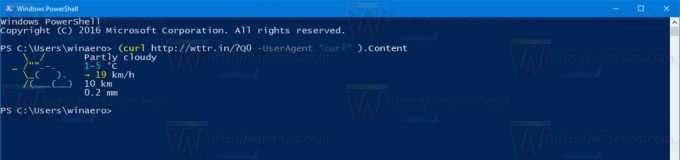
Вы можете указать желаемое местоположение следующим образом:
(завиток http://wttr.in/NewYork -UserAgent "завиток") .Content
Результат будет следующим:

При необходимости вы можете указать страну, в которой живете. Синтаксис следующий:
(завиток http://wttr.in/"Madrid, Испания "-UserAgent" curl "). Содержание
Двойные кавычки важны для гарантии того, что местоположение будет передано службе, иначе вы получите ошибку в PowerShell.

Сервис поддерживает ряд опций. Откройте следующую страницу, чтобы узнать о них:
http://wttr.in/:help
В качестве альтернативы вы можете использовать эту команду в своем терминале:
(завиток http://wttr.in/:help -UserAgent "завиток") .Content
Вот несколько полезных опций.
(curl wttr.in/New-York? n -UserAgent "завиток") .Content
Будет отображена краткая версия прогноза, включающая только полдень и ночь.
(curl wttr.in/New-York? 0 -UserAgent "curl") .Content
Это покажет только текущую погоду в указанном месте.
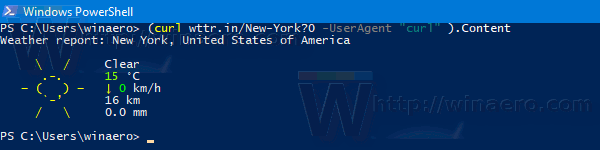
Стоит отметить, что сервис wttr.in может показывать прогноз прямо в вашем браузере. Укажите в браузере то же место, которое вы используете в PowerShell. См. Следующий снимок экрана:
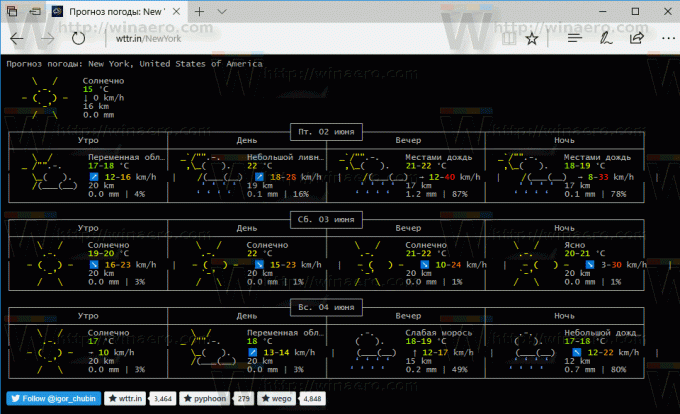
Если вы добавите ".png" к местоположению, служба вернет изображение PNG. Вы можете встроить его на свою веб-страницу.
Например, откройте эту ссылку: http://wttr.in/New-York.png
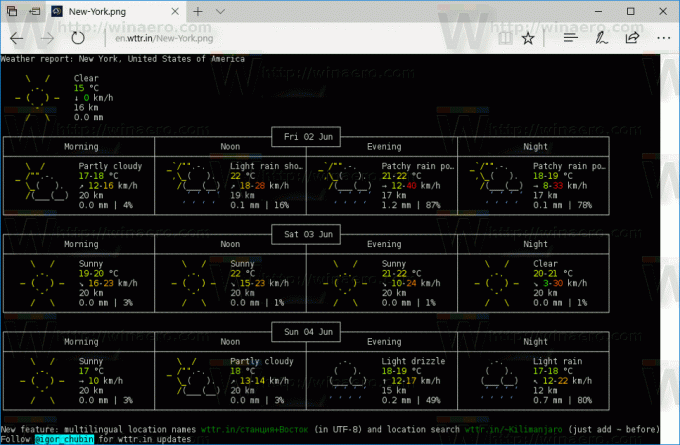
В режиме PNG вы можете передавать следующие параметры:
wttr.in/Location_parameters.png
Например:
wttr.in/New-York_tq0.png
Сервис локализован на несколько языков.
Чтобы изменить язык прогноза, вы можете использовать следующий синтаксис:
(curl wttr.in/Berlin? lang = de -UserAgent "curl") .Content. (curl wttr.in/Moscow? lang = ru -UserAgent "curl") .Content

В качестве альтернативы вы можете использовать поддомены следующим образом:
(curl de.wttr.in/Berlin -UserAgent "curl") .Content (curl ru.wttr.in/Moscow -UserAgent "curl") .Content

Поддерживаемые языки:
az bg ca cs cy da de el eo es fi fr hi hr hu is it ja ko mk ml nl nn pt pl ro ru sk sl sr sr-lat sv tr uk uz vi zh et hy jv ka kk ky lt lv sw th zu бс быть
Wttr.in можно использовать для просмотра текущей фазы Луны. Выполните следующую команду:
(curl wttr.in/Moon -UserAgent "curl"). Содержание
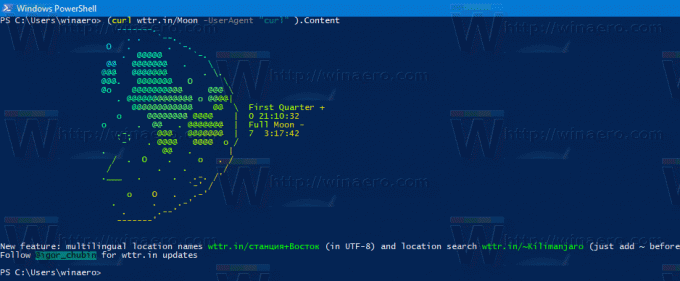
Примечание. Все приведенные выше снимки экрана были сделаны в Windows 10 Creators Update. В предыдущих версиях Windows могла возникнуть проблема с последовательностями ANSI в PowerShell. Если вы используете Windows 7 или Windows 8, обратитесь к следующей странице, чтобы найти обходной путь: Как включить wttr.in в консоли PowerShell.
Вот и все.
